Общие сведения о программе library executive
При проектировании печатных плат необходимы сведения о схемных образах ЭРЭ и посадочных местах для них. Программы размещения и трассировки должны иметь информацию о соответствии каждого конкретного вывода условного графического обозначения выводу в корпусе элемента. В версии P-CAD 2001 эта работа выполняется автоматически программой Library Executive (Администратор библиотек). Для этого соответствующие данные заносятся в так называемые упаковочные таблицы, указывающие основные характеристики используемых ЭРЭ. В программе предусмотрены эффективные приемы работы, аналогичные приемам программных продуктов Microsoft Office. Эта программа не является графическим редактором. Она лишь сводит введенную ранее графическую информацию в единую систему — библиотечный элемент, в котором сочетаются несколько образов представления элемента: образ на схеме, посадочное место и упаковочная информация.
23 После загрузкиLibrary Executive на строке элементов доступны только пиктограммыComponent/New, Component/Open, и View/Source Browser. После загрузки существующего компонента или открытия нового по командамComponent/Open, Component/New на экране появляется диалоговое окно Component Information
В этом окне представлена общая информация о компоненте.
— В строке Select Pattern выбирают тип корпуса компонента.
— В строке Number of Gates задают число секции в компоненте.
В строке Number of Pads указывают общее число выводов
— В строке RefDes Prefix задают префикс позиционного обозначения компонента.
— В разделе Component Туре выбирают тип компонента (который принимается во внимание при составлении списков соединений и заполнении граф отчетов о проекте):
Normal — обычный компонент;
Power — источник питания (компоненты такого типа, в частности, не включаются в списки соединений для «упаковки» схемы на ПП, но включаются в списки соединении для выполнения моделирования; при подсоединении таких компонентов к цепям последние получают имя этого компонента), Sheet Connector — соединитель листов схемы; Module — символ (модуль) иерархической структуры; Link — связь символа модуля иерархической структуры с его схемой.
— В разделе Component Style выбирают:
Homogeneous — однородный компонент (все секции однотипны);
Heterogeneous — неоднородный компонент (секции разных типов).
— В разделе Gate Numbering задают способ нумерации секций:
Alphabetic — буквенный; Numeric — числовой.
— В разделе Alternate Views указывают альтернативные изображения символов:
IEEE — в стандарте Института инженеров по электротехнике и электронике;
De Morgan — в стандарте обозначения логических функций.
— В окне Select Symbol выбирается изображение символа, предназначенного для упаковки, соответствующее посадочному месту.
— В диалоговом окне Pins View приведена таблица с информацией о всех выводах компонента, удобная для редактирования Таблица содержит восемь столбцов, в столбцах указана
следующая информация:
Pad# — порядковая нумерация контактов;
Pin Des — физический номер вывода (согласно цоколевке);
Gate# — номер секции компонента;
Sym Pin# — порядковый номер вывода символа секции компонента;
Pin Name — имя вывода символа секции компонента; Gate Eq — код логической эквивалентности секции компонента;
Pin Eq — код логической эквивалентности вывода секции; Elec. Туре — электрический тип вывода, необходимый для проверки принципиальной схемы (наиболее часто встречающиеся):
Unknown — неизвестный, Passive — вывод пассивного компонента; Input — вход; Output — выход; Power — вывод цепи питания. Таблица изменяется при помощи трех основных способов редактирования:
— способ прямого ввода, который заключается в переходе (курсором клавиатуры или курсором мыши) в нужную ячейку таблицы и наборе на клавиатуре значения;
— способ копирования и вставки. Использует средства Windows для выделения (клавиша Shift для выделения области копирования), копирования — (Ctrl + С) и вставки информации — (Ctrl + V);
— способ сдвига (или перемещения) информации. Заключается в выделении перемещаемой области (клавиша Shift для выделения области копирования) и сдвиге ее вверх — (Ctrl + Стрелка вверх) или вниз — (Ctrl + Стрелка вниз).
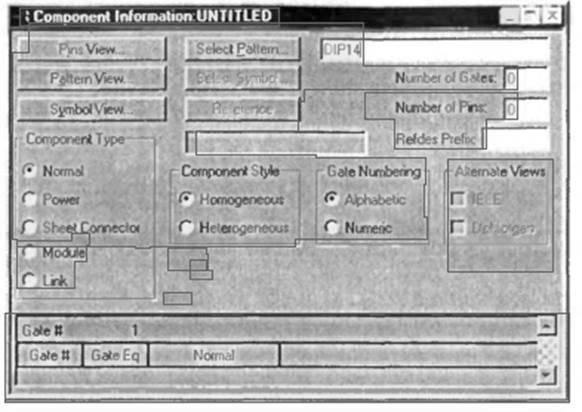
Статьи к прочтению:
Уроки Lightroom. Урок 0. ПРЕИМУЩЕСТВА программы Adobe LIGHTROOM и УСТАНОВКА программы.
Похожие статьи:
-
Общие сведения о применении массивов в рнр
Как и в других языках программирования, массивы в РНР используются для группировки данных под общим именем. Однако понятие массива используется в…
-
Вопрос 4. общие сведения об архивации файлов программы-архиваторы.
ПРОГРАММЫ-АРХИВАТОРЫ ОБЩИЕ СВЕДЕНИЯ ОБ АРХИВАЦИИ ФАЙЛОВ Понятие процесса архивации файлов Одним из наиболее широко распространенных видов сервисных…
